| 名前 | 素晴らしい買い物客の広告 |
| タイプ | 広告でサポートされているアプリケーション, PUP |
| 簡単な説明 | このアプリケーションは、ユーザーがオンラインで購入したい商品の取引を見つけるのに役立つはずです。. |
| 症状 | 不要な広告の表示 – ポップアップ, バナー, テキスト内広告. |
| 配布方法 | 他のフリーウェア製品と一緒に. |
| 検出ツール | SpyHunterをダウンロード, システムが素晴らしい買い物客の広告の影響を受けているかどうかを確認する |
素晴らしい買い物客の広告とは何ですか?
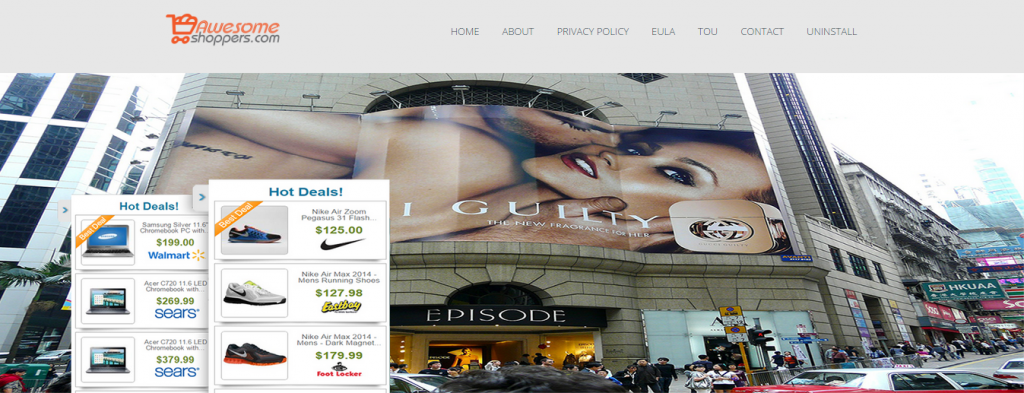
Awesome Shoppers Adsは、ブラウザ拡張機能AwesomeShoppersによって作成されます. ショッキング, 右? このプログラムは、ユーザーがオンラインで買い物をしているときにトップディールを見つけるのに役立つことを約束します. このように、それは彼らに時間とお金の両方を節約することになっています. このプログラムは, もちろん, アドウェアとして分類. PCにインストールされるとすぐに広告の表示を開始します. InternetExplorerでこれを行います, Mozilla Firefox, とグーグルクローム. アドウェアプログラムは不要と見なされます. それらはユーザーのブラウジングを妨げるだけではありません, ただし、システムのセキュリティに対する潜在的なリスクになる可能性もあります. それらがまったく役立つかどうかも疑わしい. PCでできる最善のことは、AwesomeShoppersAdsをできるだけ早く削除することです。.
素晴らしい買い物客の広告は何をしますか?
アドウェアがインストールされると、素晴らしい買い物客広告が常に表示されます. 彼らはあなたを助ける以上にあなたを悩ませます. プログラムがあなたのコンピュータでアクティブである間、それらを取り除く方法はありません. 広告は確かにさまざまな取引を表示します, プロモーション, と割引. でも, これには1つの問題があります: これらの広告が本物であり、信頼できるウェブサイトにつながることを確認する方法はありません.
素晴らしい買い物客の広告が不要な理由?
Awesome Shoppers Adsをコンピューターから削除することをお勧めする理由は、誤解を招く可能性があり、悪意のあるWebサイトに転送される可能性があるためです。. アドウェアプログラムは、有害なWebサイトを宣伝するために、サイバー犯罪者によって簡単に悪用される可能性があります. 誤解を招く広告をクリックした場合, いくつかの可能性があります:
- あなたはフィッシングWebサイトに行き着きます, その目的は、あなたをだましてあなたの個人情報や財務情報を開示させることです. これらのウェブサイトは、ユーザーが上記の情報を開示するために何らかの賞を獲得したと主張することがよくあります.
- お使いのコンピュータがマルウェア攻撃の標的になる可能性があります. その後、あなたは大きな問題を抱えています. システムが正常に機能しなくなる可能性があります. 個人情報や財務情報がすべて盗まれる可能性があります, サイバー犯罪者に手を貸してほしくない.
- ご覧のように, 素晴らしい買い物客の広告について素晴らしいことは何もありません. これが、できるだけ早くそれらを削除することを確認する必要がある理由です.
素晴らしい買い物客の広告はどのように私のコンピューターに表示されましたか?
アドウェアには公式ウェブサイトがありますが, そこからダウンロードすることはできません. プログラムはまだあなたのコンピュータに終わることができますが. バンドルされたダウンロードを介してこれを行うことができます. これは、アドウェアプログラムで使用される一般的な戦術です. あなたが不注意なユーザーである場合, あなたは偶然あなたのPC上で不要なプログラムを取得する可能性があります. このようなアプリケーションをコンピュータにインストールしないようにすることをお勧めすることがいくつかあります:
- プログラムをダウンロードするWebサイトを常に確認してください. サードパーティのディストリビューターからソフトウェアを取得しないでください.
- インストールウィザードを介して提示されたすべての情報を読むことが重要です.
- 詳細/カスタムインストール方法を選択します. これにより、追加のプログラムの選択を解除できます, したがって、それらがインストールされるのを防ぎます.
素晴らしい買い物客の広告を削除する方法?
素晴らしい買い物客の広告を削除するのは簡単なビジネスです. コントロールパネルに移動, プログラムのリストを開く, 素晴らしい買い物客を探す, アンインストールします. キャッチがあります, でも. PCに不要なプログラムがもっとある可能性があります. さらに悪いこと, マルウェアが含まれている可能性があります. これが、信頼できるウイルス対策プログラムを取得することをお勧めする理由です。. それはすべての不要なソフトウェアを自動的に取り除きます, 同時に、システムが再び危険にさらされることがないようにします.

スパイハンタースキャナーは脅威のみを検出します. 脅威を自動的に削除したい場合, マルウェア対策ツールのフルバージョンを購入する必要があります.SpyHunterマルウェア対策ツールの詳細をご覧ください / SpyHunterをアンインストールする方法
- ウィンドウズ
- Mac OS X
- グーグルクローム
- Mozilla Firefox
- マイクロソフトエッジ
- サファリ
- インターネットエクスプローラ
- プッシュポップアップを停止します
Windows から Awesome Shoppers Ads を削除する方法.
ステップ 1: SpyHunter マルウェア対策ツールを使用して、素晴らしい買い物客の広告をスキャンする



ステップ 2: PC をセーフ モードで起動する





ステップ 3: Windows から Awesome Shoppers Ads および関連ソフトウェアをアンインストールする
Windows のアンインストール手順 11



Windows のアンインストール手順 10 および旧バージョン
これは、ほとんどのプログラムをアンインストールできるはずのいくつかの簡単な手順の方法です。. Windowsを使用しているかどうかに関係なく 10, 8, 7, VistaまたはXP, それらのステップは仕事を成し遂げます. プログラムまたはそのフォルダをごみ箱にドラッグすると、 非常に悪い決断. あなたがそれをするなら, プログラムの断片が残されています, そしてそれはあなたのPCの不安定な仕事につながる可能性があります, ファイルタイプの関連付けやその他の不快なアクティビティに関するエラー. コンピュータからプログラムを削除する適切な方法は、それをアンインストールすることです. それをするために:


 上記の手順に従うと、ほとんどのプログラムが正常にアンインストールされます.
上記の手順に従うと、ほとんどのプログラムが正常にアンインストールされます.
ステップ 4: すべてのレジストリをクリーンアップ, Created by Awesome Shoppers Ads on Your PC.
通常対象となるWindowsマシンのレジストリは次のとおりです。:
- HKEY_LOCAL_MACHINE Software Microsoft Windows CurrentVersion Run
- HKEY_CURRENT_USER Software Microsoft Windows CurrentVersion Run
- HKEY_LOCAL_MACHINE Software Microsoft Windows CurrentVersion RunOnce
- HKEY_CURRENT_USER Software Microsoft Windows CurrentVersion RunOnce
これらにアクセスするには、Windowsレジストリエディタを開き、値を削除します。, そこでAwesome Shoppers Adsによって作成されました. これは、以下の手順に従うことで発生する可能性があります:


 ヒント: ウイルスによって作成された値を見つけるには, あなたはそれを右クリックしてクリックすることができます "変更" 実行するように設定されているファイルを確認する. これがウイルスファイルの場所である場合, 値を削除します.
ヒント: ウイルスによって作成された値を見つけるには, あなたはそれを右クリックしてクリックすることができます "変更" 実行するように設定されているファイルを確認する. これがウイルスファイルの場所である場合, 値を削除します.
Awesome Shoppers 広告の動画削除ガイド (ウィンドウズ).
Mac OS X から Awesome Shoppers Ads を取り除く.
ステップ 1: Awesome Shoppers Ads をアンインストールし、関連するファイルとオブジェクトを削除します





Macには、ログイン時に自動的に起動するアイテムのリストが表示されます. Awesome Shoppers Ads と同一または類似の不審なアプリを探す. 自動的に実行を停止するアプリをチェックしてから、マイナスを選択します (「「-「「) それを隠すためのアイコン.
- に移動 ファインダ.
- 検索バーに、削除するアプリの名前を入力します.
- 検索バーの上にある2つのドロップダウンメニューを次のように変更します 「システムファイル」 と 「含まれています」 削除するアプリケーションに関連付けられているすべてのファイルを表示できるようにします. 一部のファイルはアプリに関連していない可能性があることに注意してください。削除するファイルには十分注意してください。.
- すべてのファイルが関連している場合, を保持します ⌘+A それらを選択してからそれらを駆動するためのボタン "ごみ".
経由でAwesome Shoppers Adsを削除できない場合 ステップ 1 その上:
アプリケーションまたは上記の他の場所でウイルスファイルおよびオブジェクトが見つからない場合, Macのライブラリで手動でそれらを探すことができます. しかし、これを行う前に, 以下の免責事項をお読みください:



次の他の人と同じ手順を繰り返すことができます としょうかん ディレクトリ:
→ 〜/ Library / LaunchAgents
/Library / LaunchDaemons
ヒント: 〜 わざとそこにあります, それはより多くのLaunchAgentにつながるからです.
ステップ 2: Mac から Awesome Shoppers Ads ファイルをスキャンして削除する
Awesome Shoppers Ads などの望ましくないスクリプトやプログラムの結果として、Mac で問題が発生している場合, 脅威を排除するための推奨される方法は、マルウェア対策プログラムを使用することです。. SpyHunter for Macは、Macのセキュリティを向上させ、将来的に保護する他のモジュールとともに、高度なセキュリティ機能を提供します.
Awesome Shoppers 広告の動画削除ガイド (マック)
Google Chrome から Awesome Shoppers Ads を削除する.
ステップ 1: Google Chromeを起動し、ドロップメニューを開きます

ステップ 2: カーソルを上に移動します "ツール" 次に、拡張メニューから選択します "拡張機能"

ステップ 3: 開店から "拡張機能" メニューで不要な拡張子を見つけてクリックします "削除する" ボタン.

ステップ 4: 拡張機能が削除された後, 赤から閉じてGoogleChromeを再起動します "バツ" 右上隅にあるボタンをクリックして、もう一度開始します.
Mozilla Firefox から Awesome Shoppers Ads を消去する.
ステップ 1: MozillaFirefoxを起動します. メニューウィンドウを開く:

ステップ 2: を選択 "アドオン" メニューからのアイコン.

ステップ 3: 不要な拡張子を選択してクリックします "削除する"

ステップ 4: 拡張機能が削除された後, 赤から閉じてMozillaFirefoxを再起動します "バツ" 右上隅にあるボタンをクリックして、もう一度開始します.
Microsoft Edge から Awesome Shoppers Ads をアンインストールする.
ステップ 1: Edgeブラウザを起動します.
ステップ 2: 右上隅のアイコンをクリックして、ドロップメニューを開きます.

ステップ 3: ドロップメニューから選択します "拡張機能".

ステップ 4: 削除したい悪意のある拡張機能の疑いを選択し、歯車のアイコンをクリックします.

ステップ 5: 下にスクロールして[アンインストール]をクリックして、悪意のある拡張機能を削除します.

Safari から Awesome Shoppers 広告を削除する
ステップ 1: Safariアプリを起動します.
ステップ 2: マウスカーソルを画面の上部に置いた後, Safariテキストをクリックして、ドロップダウンメニューを開きます.
ステップ 3: メニューから, クリック "環境設定".

ステップ 4: その後, [拡張機能]タブを選択します.

ステップ 5: 削除する拡張機能を1回クリックします.
ステップ 6: [アンインストール]をクリックします.

アンインストールの確認を求めるポップアップウィンドウが表示されます 拡張子. 選択する 'アンインストール' また, 恐ろしい買い物客の広告は削除されます.
Internet Explorer から Awesome Shoppers Ads を削除する.
ステップ 1: InternetExplorerを起動します.
ステップ 2: 「ツール」というラベルの付いた歯車アイコンをクリックしてドロップメニューを開き、「アドオンの管理」を選択します

ステップ 3: [アドオンの管理]ウィンドウで.

ステップ 4: 削除する拡張子を選択し、[無効にする]をクリックします. 選択した拡張機能を無効にしようとしていることを通知するポップアップウィンドウが表示されます, さらにいくつかのアドオンも無効になっている可能性があります. すべてのチェックボックスをオンのままにします, [無効にする]をクリックします.

ステップ 5: 不要な拡張子が削除された後, 右上隅にある赤い「X」ボタンからInternetExplorerを閉じて再起動し、再起動します.
ブラウザからプッシュ通知を削除する
GoogleChromeからのプッシュ通知をオフにする
GoogleChromeブラウザからのプッシュ通知を無効にするには, 以下の手順に従ってください:
ステップ 1: に移動 設定 Chromeで.

ステップ 2: 設定で, 選択する "高度な設定」:

ステップ 3: クリック "コンテンツ設定」:

ステップ 4: 開ける "通知」:

ステップ 5: 3つのドットをクリックして、[ブロック]を選択します, オプションの編集または削除:

Firefoxでプッシュ通知を削除する
ステップ 1: Firefoxのオプションに移動します.

ステップ 2: 設定に移動", 検索バーに「通知」と入力して、 "設定":

ステップ 3: 通知を削除したいサイトで[削除]をクリックし、[変更を保存]をクリックします

Operaでプッシュ通知を停止する
ステップ 1: Operaで, 押す ALT + P 設定に移動します.

ステップ 2: 検索の設定で, 「コンテンツ」と入力してコンテンツ設定に移動します.

ステップ 3: オープン通知:

ステップ 4: GoogleChromeで行ったのと同じことを行います (以下に説明します):

Safariでプッシュ通知を排除する
ステップ 1: Safariの設定を開く.

ステップ 2: プッシュポップアップが消えた場所からドメインを選択し、に変更します "拒否" から "許可する".
Awesome Shoppers Ads-FAQ
What Is Awesome Shoppers Ads?
Awesome Shoppers Ads の脅威は、アドウェアまたは ブラウザリダイレクトウイルス.
コンピューターの速度が大幅に低下し、広告が表示される場合があります. 主なアイデアは、情報が盗まれたり、デバイスに表示される広告が増える可能性があることです。.
このような不要なアプリの作成者は、クリック課金制を利用して、コンピューターにリスクの高い、または資金を生み出す可能性のあるさまざまな種類のWebサイトにアクセスさせます。. これが、広告に表示されるWebサイトの種類を気にしない理由です。. これにより、不要なソフトウェアがOSにとって間接的に危険になります.
What Are the Symptoms of Awesome Shoppers Ads?
この特定の脅威と一般的に不要なアプリがアクティブな場合に探すべきいくつかの症状があります:
症状 #1: 一般的に、コンピュータの速度が低下し、パフォーマンスが低下する可能性があります.
症状 #2: ツールバーがあります, 追加したことを覚えていないWebブラウザ上のアドオンまたは拡張機能.
症状 #3: すべてのタイプの広告が表示されます, 広告でサポートされている検索結果のように, ランダムに表示されるポップアップとリダイレクト.
症状 #4: Macにインストールされたアプリが自動的に実行されているのがわかりますが、それらをインストールしたことを覚えていません。.
症状 #5: タスクマネージャーで疑わしいプロセスが実行されているのがわかります.
これらの症状が1つ以上見られる場合, その後、セキュリティの専門家は、コンピュータのウイルスをチェックすることを推奨しています.
不要なプログラムの種類?
ほとんどのマルウェア研究者とサイバーセキュリティ専門家によると, 現在デバイスに影響を与える可能性のある脅威は次のとおりです。 不正なウイルス対策ソフトウェア, アドウェア, ブラウザハイジャッカー, クリッカー, 偽のオプティマイザーとあらゆる形式の PUP.
私が持っている場合はどうすればよいですか "ウイルス" 素晴らしい買い物客の広告のように?
いくつかの簡単なアクションで. 何よりもまず, これらの手順に従うことが不可欠です:
ステップ 1: 安全なコンピューターを探す 別のネットワークに接続します, Macが感染したものではありません.
ステップ 2: すべてのパスワードを変更する, メールパスワードから.
ステップ 3: 有効 二要素認証 重要なアカウントを保護するため.
ステップ 4: 銀行に電話して クレジットカードの詳細を変更する (シークレットコード, 等) オンライン ショッピング用にクレジット カードを保存した場合、またはカードを使用してオンライン アクティビティを行った場合.
ステップ 5: 必ず ISPに電話する (インターネットプロバイダーまたはキャリア) IPアドレスを変更するように依頼します.
ステップ 6: あなたの Wi-Fiパスワード.
ステップ 7: (オプション): ネットワークに接続されているすべてのデバイスでウイルスをスキャンし、影響を受けている場合はこれらの手順を繰り返してください。.
ステップ 8: マルウェア対策をインストールする お持ちのすべてのデバイスでリアルタイム保護を備えたソフトウェア.
ステップ 9: 何も知らないサイトからソフトウェアをダウンロードしないようにし、近づかないようにしてください 評判の低いウェブサイト 一般に.
これらの推奨事項に従う場合, ネットワークとすべてのデバイスは、脅威や情報を侵害するソフトウェアに対して大幅に安全になり、将来的にもウイルスに感染せずに保護されます。.
How Does Awesome Shoppers Ads Work?
インストールしたら, Awesome Shoppers Ads can データを収集します を使用して トラッカー. このデータはあなたのウェブ閲覧習慣に関するものです, アクセスしたウェブサイトや使用した検索用語など. その後、広告であなたをターゲットにしたり、あなたの情報を第三者に販売したりするために使用されます。.
Awesome Shoppers Ads can also 他の悪意のあるソフトウェアをコンピュータにダウンロードする, ウイルスやスパイウェアなど, 個人情報を盗んだり、危険な広告を表示したりするために使用される可能性があります, ウイルスサイトや詐欺サイトにリダイレクトされる可能性があります.
Is Awesome Shoppers Ads Malware?
真実は、PUP (アドウェア, ブラウザハイジャッカー) ウイルスではありません, しかし、同じように危険かもしれません マルウェア Web サイトや詐欺ページが表示され、リダイレクトされる可能性があるため.
多くのセキュリティ専門家は、望ましくない可能性のあるプログラムをマルウェアとして分類しています. これは、PUP が引き起こす望ましくない影響のためです。, 煩わしい広告の表示や、ユーザーの認識や同意なしにユーザー データを収集するなど.
Awesome Shoppers Ads Research について
SensorsTechForum.comで公開するコンテンツ, このAwesome Shoppers Adsハウツーガイドが含まれています, 広範な研究の結果です, あなたが特定のものを取り除くのを助けるためのハードワークと私たちのチームの献身, アドウェア関連の問題, ブラウザとコンピュータシステムを復元します.
Awesome Shoppers Ads に関する調査の実施方法?
私たちの研究は独立した調査に基づいていることに注意してください. 私たちは独立したセキュリティ研究者と連絡を取り合っています, そのおかげで、最新のマルウェアに関する最新情報を毎日受け取ることができます, アドウェア, およびブラウザハイジャッカーの定義.
さらに, the research behind the Awesome Shoppers Ads threat is backed with VirusTotal.
このオンラインの脅威をよりよく理解するために, 知識のある詳細を提供する以下の記事を参照してください.















